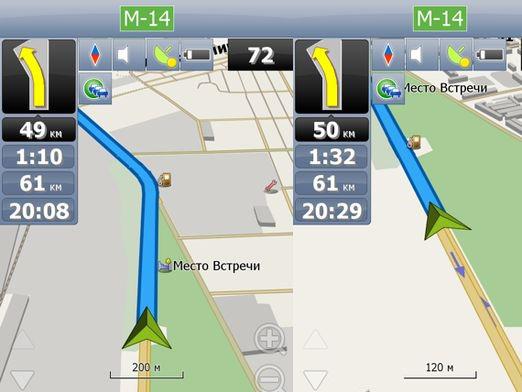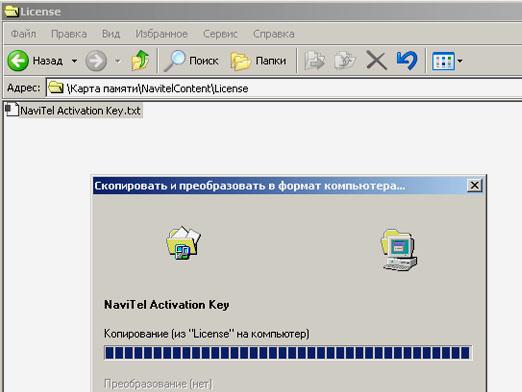Πώς να επαναφέρετε τον πλοηγό;
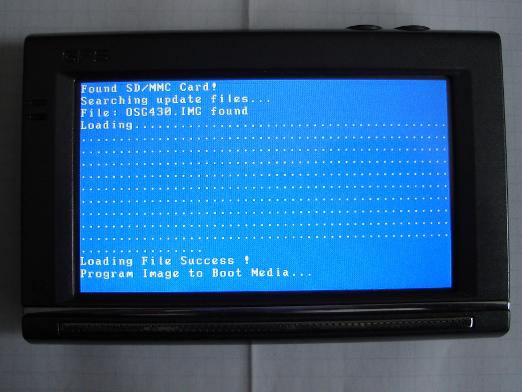
Η σημερινή κατάσταση στους δρόμους μαςμάλλον κρίσιμη: μόνιμα τροχαία ατυχήματα, πανταχού παρούσα κυκλοφοριακή συμφόρηση κλπ. Εξαιτίας αυτού, πολλοί οδηγοί απλά αναγκάζονται να εγκαταστήσουν στα αυτοκίνητά τους δορυφορικά συστήματα πλοήγησης ή GPS-πλοηγούς. Ωστόσο, αυτές οι συσκευές, όπως στην αρχή και άλλες σύγχρονες συσκευές με ενσωματωμένους δέκτες GPS (συσκευές επικοινωνίας, τηλέφωνα, smartphones), είναι επίσης επιρρεπείς σε βλάβη. Τώρα θα μάθετε πώς να επαναφέρετε τον πλοηγό. Χρειαζόμαστε μόνο ένα αρχείο με την κατάλληλη έκδοση υλικολογισμικού.
Πώς να διορθώσετε τον πλοηγό: οδηγίες
- Μπορείτε να επαναφέρετε τους GPS-πλοηγούς με δύο τρόπους- τοποθετώντας ένα νέο ράψιμο και χωρίς να αναβοσβήνει με μια απλή μαλακή επαναφορά. Ο πρώτος τρόπος: με τη λήψη ενός νέου υλικολογισμικού. Αυτή η μέθοδος είναι στοιχειώδης, επειδή εντελώς εντελώς παρόμοια με ένα κινητό τηλέφωνο reflashing. Απλά πρέπει να κατεβάσετε το αρχείο από το Internet με τη σωστή έκδοση του υλικολογισμικού στον υπολογιστή σας και να το αποσυσκευάσετε χρησιμοποιώντας τον εκτοπιστή.
- Στη συνέχεια θα πρέπει να εξαγάγετε από τον πλοηγό σας MicroSD -, τοποθετήστε το στη συσκευή ανάγνωσης καρτών και ξεκινήστε να αντιγράφετε στον ριζικό κατάλογο το ληφθέν αρχείο με το υλικολογισμικό. Αφαιρέστε την κάρτα μνήμης από τη συσκευή και τοποθετήστε την ξανά στον πλοηγό.
- Ενεργοποιήστε τη συσκευή σας και περιμένετε μέχρι να δείτεπαράθυρο διαλόγου με αίτημα για τη δυνατότητα αναλαμπής. Μετά τη συγκατάθεση, το πρόγραμμα περιήγησης θα αναβοσβήνει και πάλι. Μετά την ολοκλήρωση της εγκατάστασης, κάντε κλικ στο "OK" και στην οθόνη θα εμφανιστεί ένα παράθυρο όπου θα γραφούν περαιτέρω οδηγίες και οδηγίες. Σε αυτό το σημείο, η ανάκτηση του πλοηγού σας έχει ολοκληρωθεί.
- Τώρα ας μιλήσουμε για το SOFT-Reset. Γι 'αυτό ονομάζεται επαναφορά όλες οι ρυθμίσεις του προγράμματος περιήγησης που διατίθενται για αυτό αρχικά. Για να ξεκινήσει η αποκατάσταση του GPS-πλοηγό, είναι απαραίτητο να πάει στο «ResidentFlash», και στη συνέχεια σε JBSA4UI, όπου δύο αρχεία: jbssetting.ini jbssetting.bak και σύμφωνα «προεπιλεγμένη ρύθμιση» = 0, πρέπει να αλλάξουμε το «0» σε «1» .
- Μετά από όλους αυτούς τους καταγεγραμμένους χειρισμούςεπανεκκινήστε τον πλοηγό. Στη συνέχεια, μεταβείτε στο φάκελο "Ρυθμίσεις" - "Πληροφορίες". Στο κάτω μέρος θα υπάρχουν τρία εικονίδια: "Ρυθμίσεις USB", "Path Navigation" και "Werkseins", το τελευταίο από τα οποία είναι Soft-Reset., Ή με άλλα λόγια, επιστροφή στις εργοστασιακές ρυθμίσεις. Κάντε κλικ σε αυτό. Θα εμφανιστεί ένα μήνυμα: "Είστε βέβαιοι ότι θέλετε να επαναφέρετε τις εργοστασιακές ρυθμίσεις;". Κάντε κλικ στο κουμπί "Ναι". Στο μέλλον, θα επιστρέψουν οι αρχικές παράμετροι. Τώρα ο πλοηγός έχει αποκατασταθεί.
Πώς να επαναφέρετε το πλοηγό Navitel
Navitel - λογισμικό πλοήγησης, το οποίο αναπτύχθηκε από την CJSC "CNT" ειδικά για χρήστες GPS-πλοηγών και κινητών συσκευών. Το πρόγραμμα αυτό περιλαμβάνει λεπτομερή χάρτη της Ρωσίας, εμφανίζει σε τρισδιάστατες υποδομές υποδομής, αυτοκινητόδρομους και αυτοκινητόδρομους, προσφέρει τις απαραίτητες πληροφορίες για τον καλύτερο προσανατολισμό σε άγνωστο έδαφος. Με το Navitel Navigator Updater, μπορείτε να επαναφέρετε ή να ενημερώσετε τους χάρτες και το ίδιο το πρόγραμμα Navitel.
- Πρώτα πρέπει να εγκαταστήσετε το Navitel Navigator Updater στον υπολογιστή σας.
- Συνδέστε τον πλοηγό στον υπολογιστή, ο οποίος πρέπει να διαθέτει σύνδεση στο Internet, χρησιμοποιώντας USB, στη λειτουργία σύνδεσης μαζικής αποθήκευσης.
- Ξεκινήστε το Navitel Navigator Updater.
- Ακολουθήστε τις οδηγίες για την ενημέρωση των διαγραμμάτων πλοήγησης, καθώς και του Navitel Navigator Updater.
- Η ενημέρωση χαρτών και προγραμμάτων στον πλοηγό θα γίνει αυτόματα.
Τώρα ξέρετε πώς να αποκαταστήσετε το αυτοκίνητοπλοήγησης. Οι προτάσεις μας θα είναι χρήσιμες τόσο κατά την εγκατάσταση ενός νέου πλοηγού όσο και κατά την ενημέρωση και την αποκατάσταση χαρτών, για παράδειγμα, σε ένα πλοηγό όπως το Navitel.